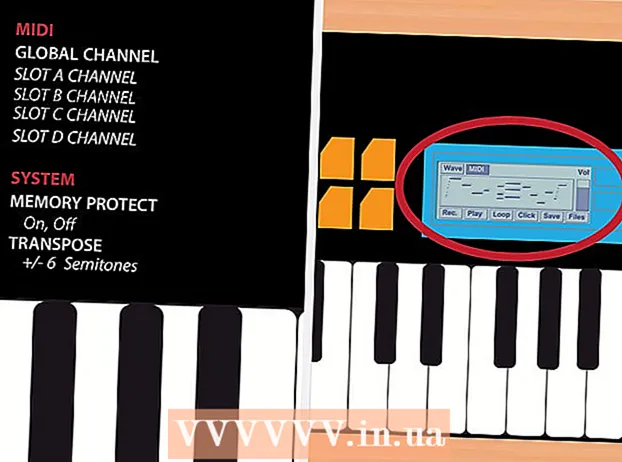Аутор:
Monica Porter
Датум Стварања:
18 Март 2021
Ажурирати Датум:
1 Јули 2024
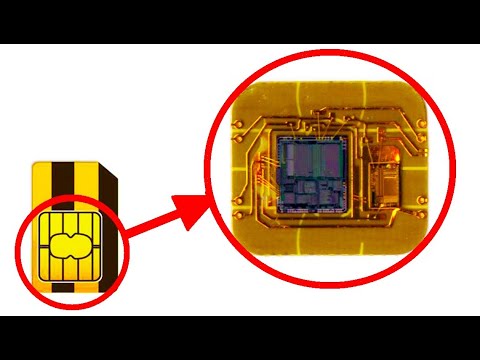
Садржај
Овај викиХов вас учи како да уметнете нову СИМ картицу за иПхоне или Андроид телефоне. СИМ картица помаже вашем телефону да се повеже са одређеним оператором, као што су Виеттел, Мобипхоне или Винапхоне. Да бисте користили СИМ картицу новог оператера која се разликује од ваше тренутне, телефон мора имати откључану мрежу.
Кораци
Метод 1 од 3: Припремите се за размену СИМ-а
Проверите да ли је телефон откључан. Многи телефони су „закључани на мрежи“, што значи да нећемо моћи да користимо уређај са СИМ картицом другог оператера.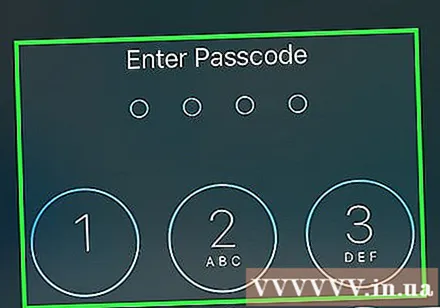
- Можете да откључате иПхоне или Андроид телефон ако испуњавате услове (ово је специфично за оператера).
- Ако је телефон откључан, моћи ћете да уметнете СИМ картицу другог оператера да бисте је користили.

Купите нову СИМ картицу. СИМ картице носиоца (као што су Виеттел, Мобипхоне, Винапхоне) често се продају у њиховим одговарајућим трансакционим центрима, већини продавница телефона и на Интернету.- Готово сви телефони прихватају само одређену величину СИМ картице, па то морате проверити пре куповине СИМ картице.
- Ако нисте сигурни коју СИМ картицу користите, однесите телефон у продавницу оператера и нека га особље провери. Могу чак да убаце и СИМ картицу за вас!

Искључите телефон. Важно је да се телефон искључи пре покушаја уклањања СИМ картице:- Уз иПхоне - Држите притиснуто дугме Закључај на бочној страни телефона, а затим превуците прекидач повуците за искључивање (превуците за искључивање) удесно када се то затражи.
- Уз Андроид Држите притиснуто дугме за напајање на бочној страни телефона, а затим тапните на Искључивање (Искључено) када се то затражи.

Уклоните поклопац телефона. Ако ваш телефон има спољну футролу, прво је морате уклонити да бисте пронашли СИМ лежиште јер је СИМ лежиште интегрисано директно у оквир телефона. реклама
Метод 2 од 3: На иПхоне-у
Пронађите лежиште за СИМ. На било ком активном иПхонеу, лежиште за СИМ се налази испод дугмета Закључај на десној ивици телефона; Видећете танку овалну тацну са малом рупом на врху.
- Да бисте добили СИМ картицу на иПаду, треба да пронађете лежиште за СИМ картицу у доњој десној ивици уређаја, али иПад 3 и 4 ће имати СИМ лежиште близу горњег левог угла.
Уклоните СИМ лежиште. Уметните исправљену спајалицу, иглу или сличан оштар предмет у рупу близу доње ивице лежишта за СИМ и полако притисните док ладица не искочи.
Извадите стару СИМ картицу из лежишта. Пажљиво уклоните СИМ картицу из лежишта или је можете окренути тако да СИМ картица падне на меку површину (нпр. Пешкир).
- Не додирујте жути конектор на дну СИМ картице.
У лежиште уметните нову СИМ картицу. СИМ картица ће стати само у једном смеру на лежиште: угао картице је окренут ка горњем десном углу лежишта.
Вратите СИМ лежиште у телефон. Зачућете клик када СИМ лежиште искочи на своје место, а задњи део лежишта повеже се са кућиштем телефона.
Укључите иПхоне. Притисните дугме Закључај да бисте га отворили. Након поновног покретања иПхонеа, можда ће се од вас затражити лозинка за Аппле ИД.
- Ако је на вашем телефону постављен ПИН код за СИМ, мораћете да унесете шифру пре него што будете могли да користите новог оператера.
3. метод од 3: На Андроид-у
Пронађите слот за СИМ на Андроид уређају. СИМ слотови на Андроид телефонима налазе се на различитим местима, у зависности од произвођача, па је најбоље да сазнате више о одређеном моделу да бисте одредили СИМ слот. Уобичајене локације укључују:
- На Самсунгу - Са стране на телефону.
- На Хуавеи-у - У доњој десној или доњој левој ивици телефона.
- На ЛГ-у - На горњој, левој или десној ивици телефона. Неки ЛГ телефони, попут Г4, имају СИМ картицу скривену испод меморијске картице, испод батерије иза задњег дела кућишта.
Извадите батерију ако је потребно. Ако Андроид уређај захтева вађење батерије да бисте добили СИМ, уклоните задњи поклопац и нежно извуците батерију.
- СИМ картица се можда скрива испод меморијске картице иза поклопца телефона.
Уклоните СИМ лежиште. Уметните исправљену спајалицу, иглу или сличан оштар предмет у рупу на дну СИМ лежишта и полако притисните док лежиште не искочи.
- Ако се лежиште за СИМ налази на задњој страни телефона, ноктом лагано гурните СИМ картицу из утора.
- Ако на дну СИМ лежишта нема рупа, покушајте да гурнете СИМ лежиште у телефон и пустите руку да искочи.
Извадите стару СИМ картицу из лежишта. Пажљиво уклоните СИМ картицу из лежишта или је можете окренути тако да СИМ картица падне на меку површину (нпр. Пешкир).
- Не додирујте жути конектор на дну СИМ картице.
У лежиште уметните нову СИМ картицу. СИМ картица ће стати у само један смер на лежишту: угао картице је окренут ка горњем десном углу лежишта.
- Требали бисте се обратити упутству за одређени телефон или документацији на мрежи ако наиђете на неке друге детаље осим горе описаног.
Вратите СИМ лежиште у телефон. Зачућете клик када СИМ лежиште искочи на своје место, а задњи део лежишта повеже се са кућиштем телефона.
- Ако се лежиште за СИМ налази испод батерије, закључаће се на месту након што се постави довољно дубоко.
- Када имате телефон са СИМ картицом, морате да вратите батерију (а понекад и меморијску картицу) на задњу страну телефона пре него што наставите.
Укључите телефон. Притисните дугме за напајање да бисте га отворили. Ваш телефон ће аутоматски радити са мобилним оператором, али можда ћете морати да унесете лозинку или СИМ ПИН (ако је постављен) пре него што почнете да га користите. реклама
Савет
- Неки Андроид телефони омогућавају уметање две различите СИМ картице, моћи ћете да се пребацујете између два броја телефона без потребе за променом телефона или СИМ картице.
Упозорење
- Ако не испуњавате услове за откључавање телефона вашег мобилног оператера, нећете моћи да откључате мрежу.